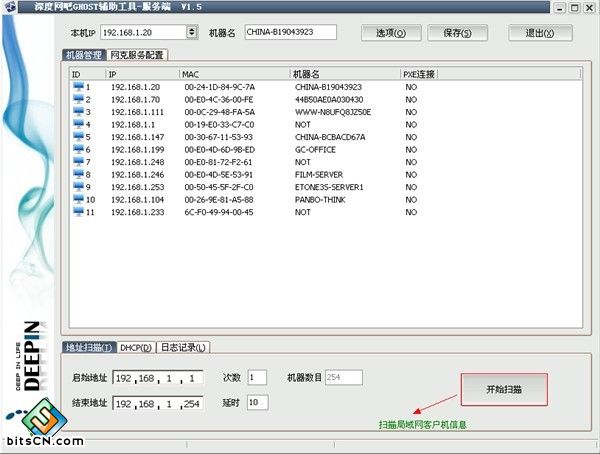
扫描后 可以保存 当前扫描的机器信息 如图2.
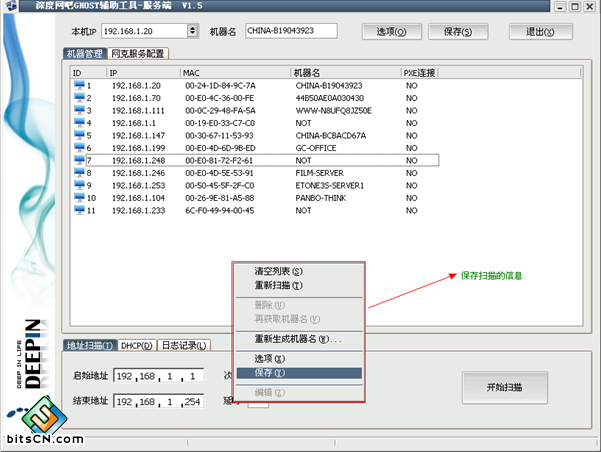
在信息不完整的情况下,会提示 信息不完整 可自行 修改.统一化.机器名,网关,DNS.信息 如图3,4

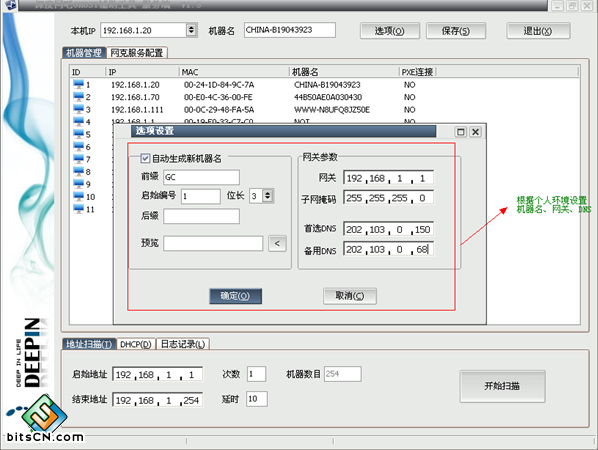
修改好信息确定 会保存到服务端位置,生成 lanip.ini 文件. 如图5.
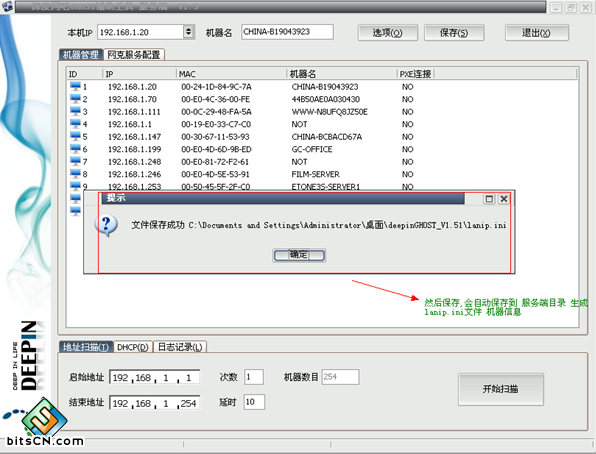
做好保存工作,在下面开启DHCP服务, 客户机将通过网卡启动找服务端 如图6
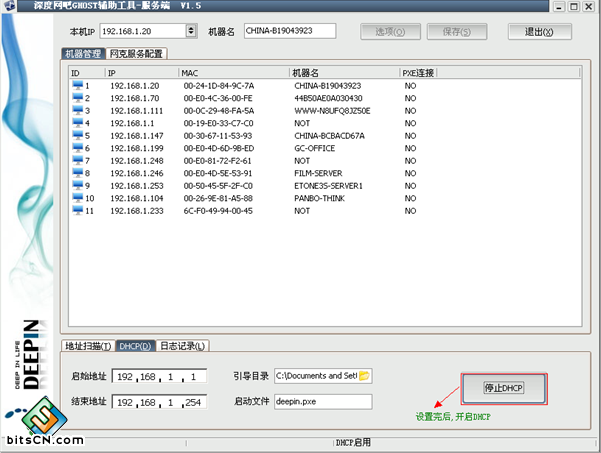
客户机设置网卡驱动. 如图7
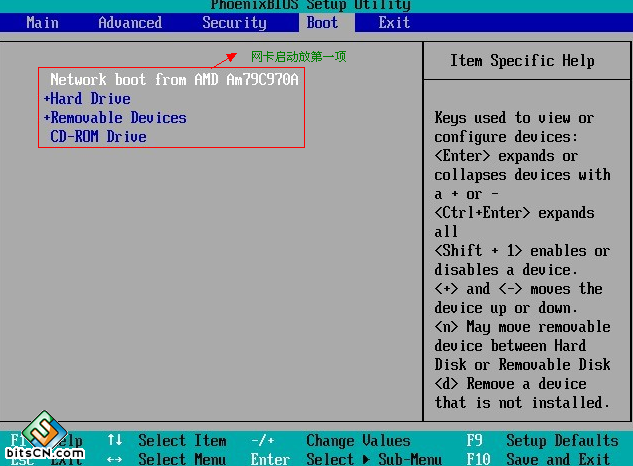
网刻服务端设置,创建镜像,是下面客户机装好系统, 然后上传到服务端机器指定目录,指定命名文件.分区克隆设置镜像中第一个分区,客户机第一块硬盘,第一个分区,单点传送,启动 ghostsrv 如图8
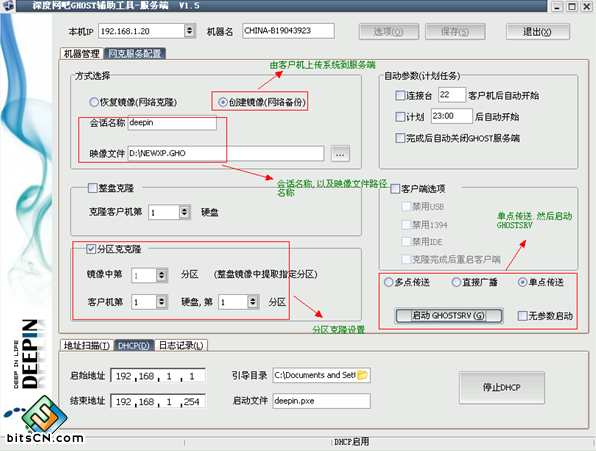
显示当前设置,镜像文件名称,会话名称,由客户机第一个磁盘第一个分区,向服务器创建镜像 单点传送. 确定点 是 如图9
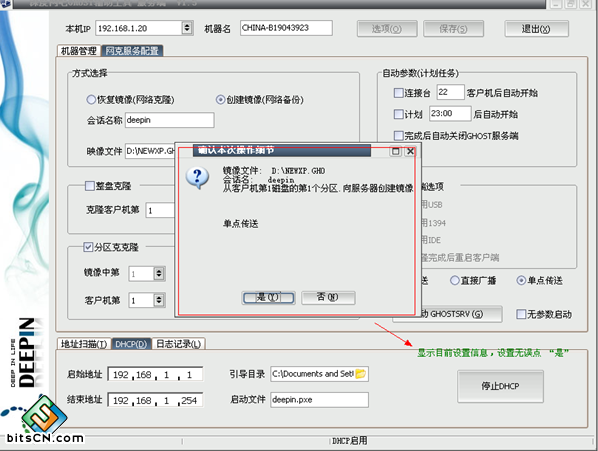
显示设置好的信息,等待客户机连接. 如图10
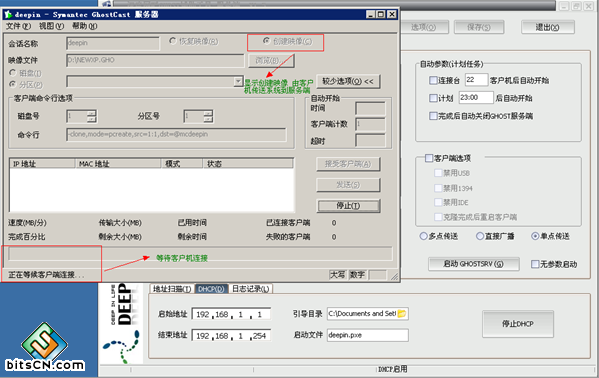
客户机选择全自动网络克隆 如图11
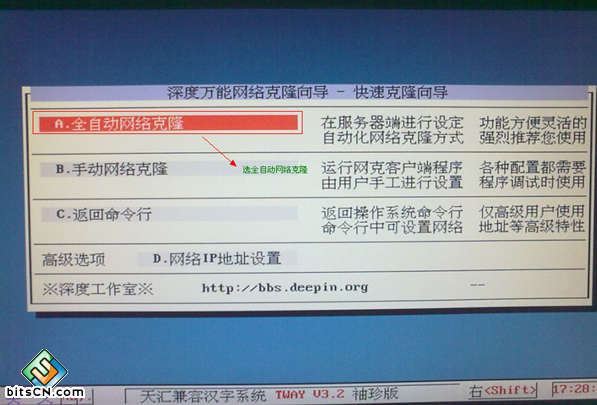
客户机将直接把第一个磁盘第一个分区.系统上传到服务器, 有传输信息,以及服务器IP 如图12
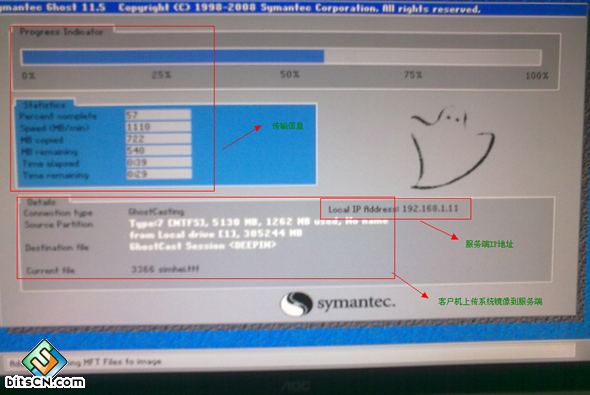
服务端这边显示传输信息,传输时间, 传送完成 1分18秒, 如图13,14
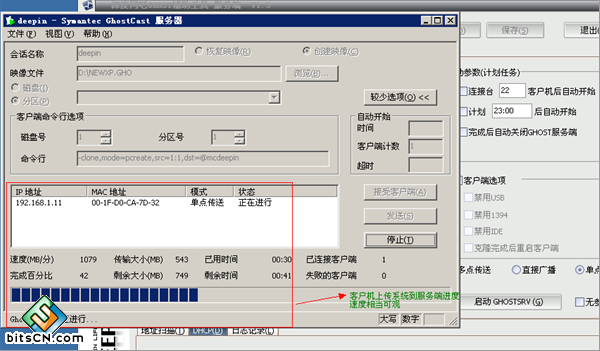
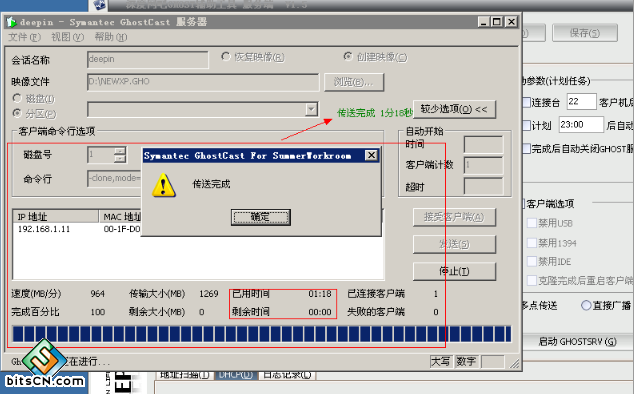
OK,再回到服务端机器管理,扫描一下, 客户机192.168.1.11 已经显示出来了 如图15.
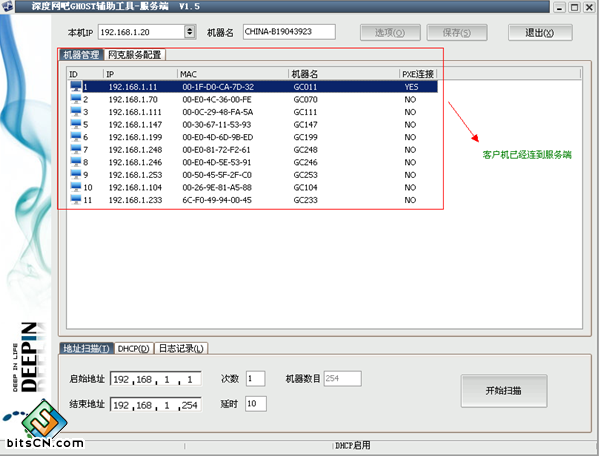
然后再恢复镜像,在网刻服务端设置 恢复镜像,由上传到服务器的GHO备份,还原到客户机.下面设置基本不便,注:设置多点传送, 然后启动ghostsrv 如图16
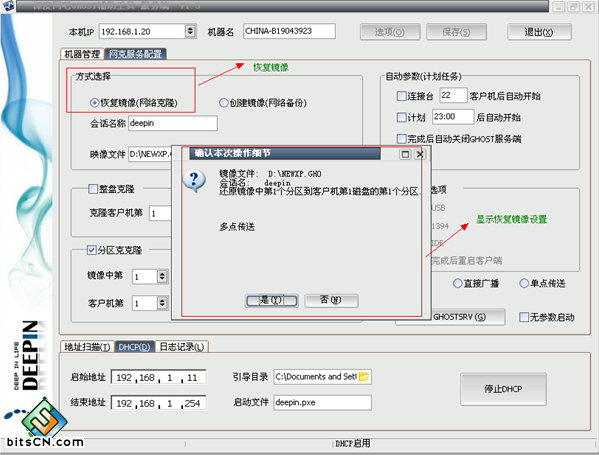
然后等待客户机连接, 客户机已连接多点传送,正在等候 如图17,18
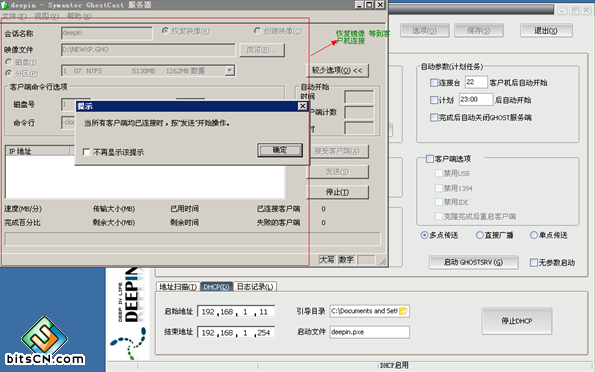
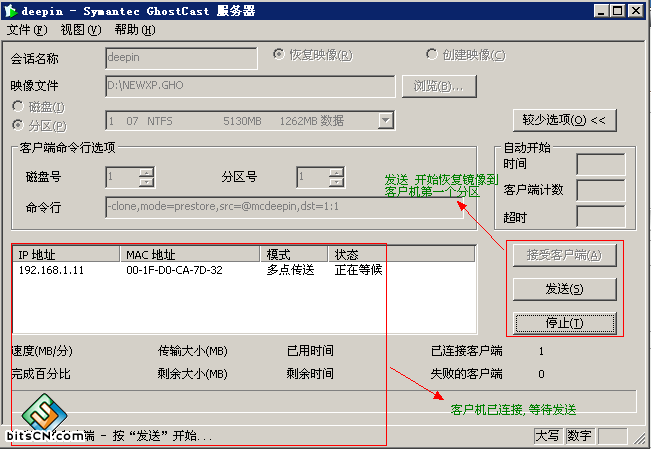
点发送 开始传输 恢复镜像到客户机第一个磁盘第一个分区.如图19,20
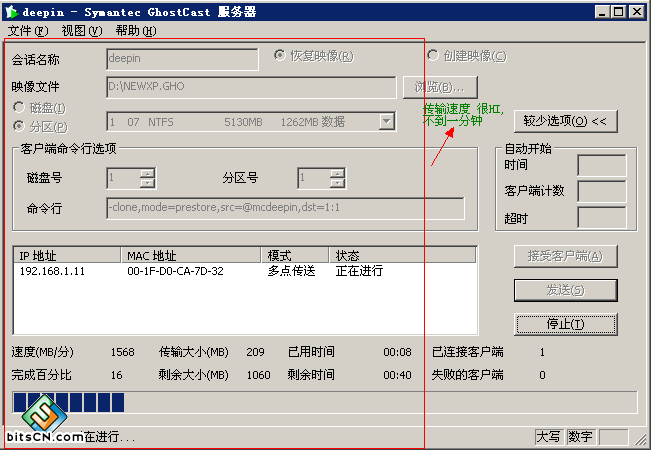
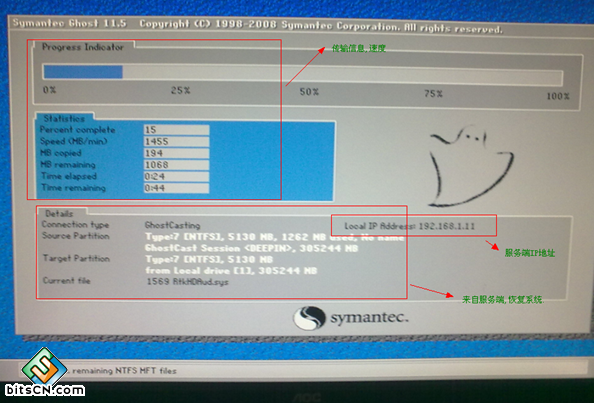
恢复后会提示 处理克隆后工作处理,十几秒后重启. 如图21
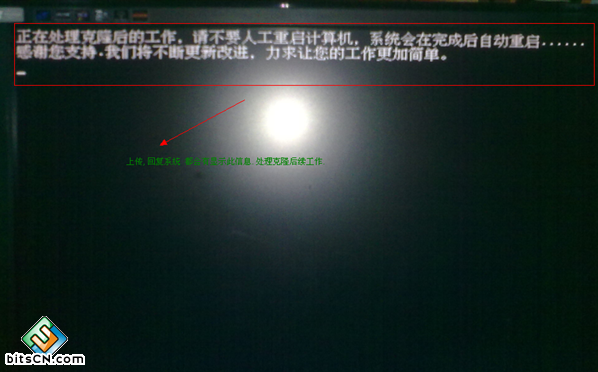
重启进入启动界面时 提示 当前机器信息,
如图22
.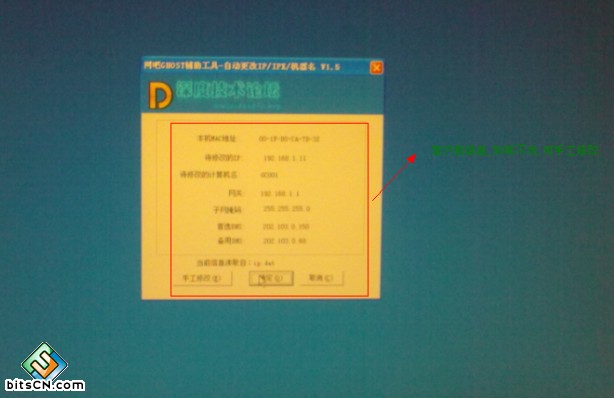
发表这篇文章目的是为了让大家更进一步了解网吧系统 网吧GHOST,针对网吧装系统,以及系统备份还原,这些还有很多技术都是很老旧的, 而且相对来说,都比较复杂,这次教大家的方法可以自己去尝试,我个人感觉这个方式比一般网维公司装网吧系统时快的多.哪里有的描述不够。还请包涵. 此方法只要懂电脑的人 一看就会明白.快速的上传系统,以及恢复系统..
新闻热点
疑难解答